Facem o captură de ecran de pe desktop și din jocuri pe calculator, ferestre albe
Și uneori există o astfel de întrebare, cum ar fi crearea unei capturi de ecran (captură de ecran) sau a unei imagini de pe desktop. De asemenea, poate fi necesar să faceți o fotografie a unei ferestre separate pentru a afișa sau salva ceea ce se întâmpla pe computer în acel moment. De asemenea, se întâmplă să vrei să faci o captură de ecran din jocul sau filmul tău preferat. Pentru toate acestea, există diferite modalități de implementare a planului.
Prima dintre acestea este utilizarea instrumentelor standard ale sistemului de operare Windows. Al doilea cu ajutorul unor programe terțe.
Standard înseamnă
După ce ați făcut clic pe butonul Print Screen, accesați Start -> Toate programele -> Standard -> A picta
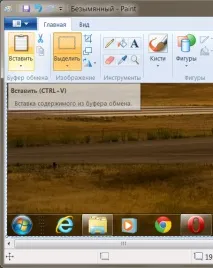
În programul Paint, faceți clic pe butonul Lipire. Iar imaginea fotografiată anterior folosind butonul PrtScr va apărea în Paint. Apoi, trebuie doar să-l salvați în folderul dvs. Pentru a face acest lucru, selectați Salvare ca din meniu. Formatul de imagine este mai bine să alegeți JPEG(*.jpg) deoarece. imaginea va ocupa mai puțin spațiu și va încărca peste tot.
Apropo, dacă trebuie să faceți o captură de ecran doar a unei anumite ferestre și nu a întregului desktop, apăsați Alt-Print Screen și apăsați, de asemenea, pe Paste în programul Paint.

Dar, pe lângă butonul PrtScr din Windows 7 și Vista, puteți face o captură de ecran folosind programul standard Foarfece. Care se află în Start -> Toate programele -> Standard -> Foarfece. Pentru a captura o imagine, faceți clic pe Creare. Apoi, selectați zona pe care doriți să o salvați. Și salvați imaginea accesând meniul Fișier -> Salvează ca…
Cu HyperSnap-DX
O altă modalitate de a face o captură de ecran implică software terță parte. Recomand HyperSnap-DX pentru asta. A eiPrincipala diferență față de metoda anterioară este că face mai convenabil fotografii ale zonei selectate, ale elementelor programului, zonelor comune și are, de asemenea, multe alte setări și parametri. Așa că descarcăm acest program și îl instalăm pe computerul nostru, dar voi face imediat o rezervare că programul nu este complet gratuit.
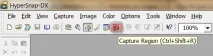
După pornirea programului, faceți clic pe butonul Capture Region (Ctrl+Shift+R). Va apărea un cursor în formă de cruce și acum puteți selecta ceea ce doriți să fotografiați, folosind butonul stâng al mouse-ului, faceți clic într-un loc, trageți cursorul la distanța de care aveți nevoie și faceți din nou clic cu butonul stâng al mouse-ului. Tot fragmentul de imagine este gata, acum îl puteți salva accesând Fișier->Salvare ca...
Din jocuri pe calculator folosind programul FRAPS
Desigur, în jocurile pe calculator, puteți încerca să faceți capturi de ecran folosind butonul Print Screen sau un alt buton fierbinte care face capturi de ecran în joc. Dar cel mai bine este să faceți acest lucru în programul FRAPS - deși este și shareware și are unele limitări. În acesta, puteți aloca orice tastă pentru realizarea capturilor de ecran, precum și a specifica locația folderului în care vor fi salvate capturile de ecran. Și atunci treaba este simplă. Începi programul. Intră în jocul tău și implicit, dacă nu ai schimbat setările, apasă butonul F10 și toată imaginea este salvată automat în fiecare secundă în folderul, care se află implicit în
C:\Fraps\Screenshots - puteți alege orice alt folder pentru a salva capturile de ecran.

Iată câteva modalități de a face o fotografie a ecranului. Mai există unul și se numește cameră. Capturi de ecran fericite.